有效性检测:2024年5月2日有效。插话:微软在最新的win11中的某个版本取消了硬件限制,可以直接安装。
开始之前..
注:本教程不提供任何绕过TPM2.0限制以及其他任何破解的方案!若需要请前往其他网站寻找。
最近本人也才刚刚升级了Win11系统,立马被它那崭新的UI,丝滑的非线性动画和优越的性能给深深打动,从此在我心里,Win10就是垃圾 。我的笔记本比较新,20年刚买的,所以硬件条件毫无疑问全部满足:
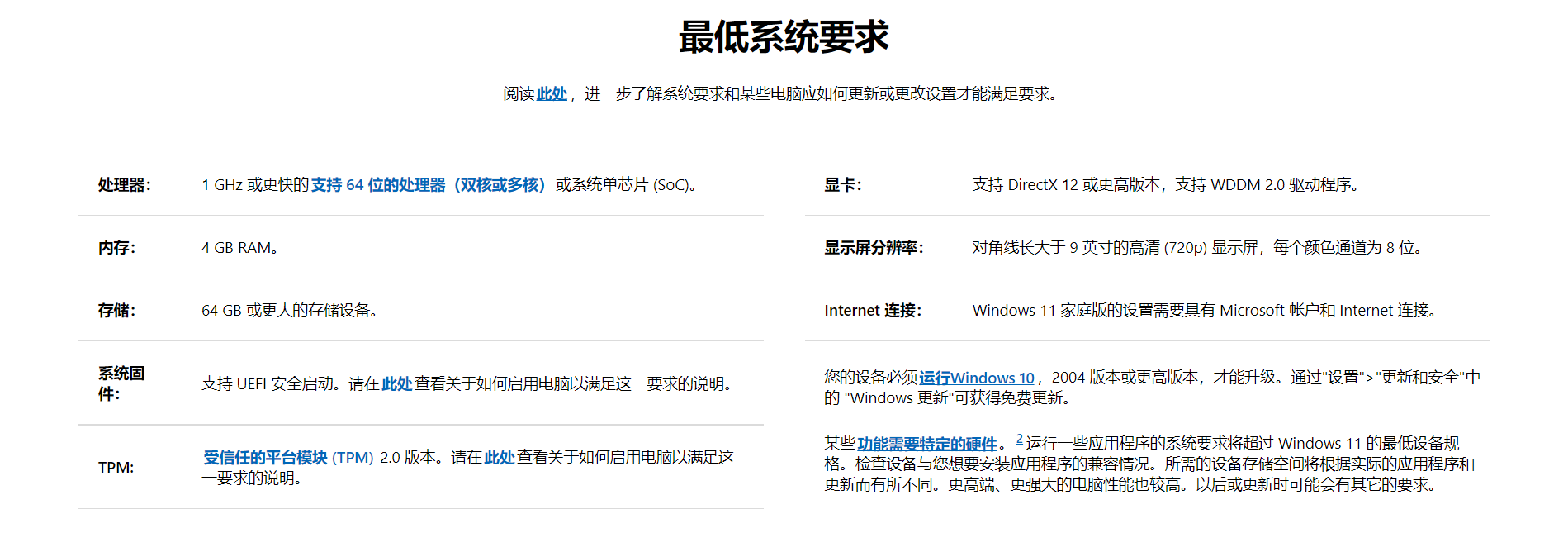
补充一下:需要英特尔8代及以上CPU(i7-7700k直接被pass)或者AMD2000系列及以上的CPU。
如果实在不放心,去 https://aka.ms/GetPCHealthCheckApp 下载个电脑健康检查,有一些明明可以装系统的电脑软件却会误报,所以我建议:保留软件意见,打开官方安装程序再看看要不要放弃。
遇到的问题
硬件全都满足,但是软件方面还有挺多弯路得走。而这,才是本教程的真正目的。
我分成几点来讲:
1.硬盘分区格式问题
你的磁盘是MBR分区表还是GPT分区表?
如果是MBR分区表,请直接pass或者按照下面的教程来转化成GPT格式的磁盘。
别和以前一样直接释放镜像往MBR磁盘里面硬塞系统,Win10走得通,Win11不可能。为什么我这么自信?因为我试过。
当然,很不幸的是,MBR与GPT互转大概率会让原来的系统无法使用,所以除非你备份好了数据准备重装系统,不然还是洗洗睡吧。
傲梅分区助手自带的转化以前用过一次,比较拉胯,所以这次我使用DiskGenius软件的分区转化。
步骤如下(可能会出现专有名词错误,如遇请提出并自行推测其意思):
1.去 www.wepe.com.cn 下载微PE并安装到U盘。
2.重启进入PE,打开自带的DiskGenius。
3.右键主硬盘,选择更改分区表为GUID格式,然后保存更改。
4.点击快速分区,在新弹出的窗口中随意分区,分区表类型选择GUID,其他基本可以随意设置。
5.再点击保存更改即可。
2.引导问题
我的电脑在安装win10时经常会遇到安装完之后无法启动的问题。
用PE的引导修复没啥用,照样蓝屏。
最后,我把Win10专业版换成了专业工作站版,就...就你妈进去了??
装Win11我按部就班,直接选择专业工作站版,一路顺利。
如果你在安装途中出现引导错误(第一次开机蓝屏,直接卡dos页面等等)
请优先考虑引导修复软件,再考虑要不要像我一样换版本。
3.杂七杂八其他问题
问题还有很多,诸如镜像损坏,磁盘炸等等问题。
防止镜像损坏,你需要养成良好的习惯,下载镜像后主动校验哈希值等文件参数是必需。
磁盘炸了....Ummm..只能去换个新磁盘啦。
我没啥大问题,有问题可以提出来问我。
开始安装!
首先,进入PE。
直接双击镜像的ISO,打开setup.exe
在分区那一步选择自定义,然后选择主分区,然后啦啦啦一路畅通,等他释放完,重启就完事了。
真正的系统安装往往很简单,解决问题才是最大的绊脚石。
哦..对不起,这个教程好像略过简单了...
那不会的就请自行百度吧!

4 条评论
各位 我收回一切夸win11的话
11连个快捷键都没有,用过的人都用回了10
兼容问题恶心死你
目前还行吧 没啥不兼容问题出现